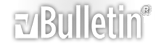Compatibilità TT, DScaler, FFDshow, Reclock
Vorrei fare una domanda che, a chi è molto più esperto di me, potrà sembrare banale....:rolleyes:
Ho installato TT, FFDshow e reclock; ora, per ottimizzare anche la visione della TV, vorrei utilizzare DScaler.
Avrei dei problemi di incompatibilità?
Grazie a tutti
Marco
Compatibilità TT, DScaler, FFDshow, Reclock
Io l'avevo installato.....ma non è ma stato il massimo con la mia scheda Nvidia 5200 agp 128Mb ....a volte andava a volte no.....risultato levato.
Ti riporto un po di info.
Saluti
Introduzione
DScaler è un software open source completamente gratuito a cui contribuiscono diversi sviluppatori. Lo scopo del DScaler è quello di acquisire un segnale interlacciato e renderlo progressivo tramite sofisticati algoritmi. Il PC (o meglio HTPC) si trasforma in un processore video, capace di trasformare un segnale interlacciato proveniente da una sorgente analogica preferibilmente in svideo (Y/C) in un segnale video progressivo alla risoluzione ottimale del dispositivo di visualizzazione, DScaler è quindi di interesse per un sistema di videoproiezione interfacciato ad un PC. Il suo utilizzo permette di pilotare il videoproiettore alla risoluzione desiderata ottenedno una qualità notevolmente superiore rispetto al collegamento diretto video tradizionale.
Brevi cenni sul segnale video.
Il segnale videeo tradizionale o interlacciatto è composto da due semiquadri (detti fields) che vengono mostrati in sucessione, ogni semiquadro viene mostrato 50 volte al secondo, combinando i 2 semiquadri, detti pari e dispari, si ottongono 25 immagini al secondo. Questa tecnologia è alla base della trasmissione televisiva ed è rimasta concettualmente identica da 30 anni, gli svantaggi sono un percepibile sfarfallio dell'immagine, ed un possibile effetto 'pettine' (combing) sulle immagini in movimento.
Il segnale video ha una risoluzione che per il PAL è 768 x 576 (tralascio gli altri standard)
DScaler, cosa serve per sfruttarlo a fondo.
Dscaler funziona con schede TV dotate di chip bt848/878/879 prodotto da Brooktree (ora Conexant), ci sono moltissime schede dotate di questo chip, le più diffuse sono sicuramente le WinTV della Hauppauge, ma la stragrande maggioranza delle schede (Terratec, Zoltrix, Guillemot, ) è compatibile. E' necessario un PC abbastanza potente per sfruttare a fondo le molte funzioni di ottimizzazione dell'immagine. Il Pc va poi collegato al videoproiettore (o al TV plasma) sfruttando l'uscita VGA della scheda video alla risoluzione nativa del display, quindi di DScaler si frappone tra la sorgente e il display. E' ovviamente possibile godere della qualita' di DScaler anche sul monitor del PC, sostituendo cosi' il software in dotazione alla scheda TV. Dscaler funziona tramite un driver interno che viene caricato al volo, e' comunque consigliabile installare gli ultimi driver (possibilmente WDM) della schedaTv . Non e' invece necessario installare alcun software di gestione della scheda (Tuner, vcr etc.)
Massimizzare il proprio hardware o l'arte dell'HTPC. (HomeTheaterPersonalComputer)
A questo punto e' necessario pensare ad un PC dedicato all'utilizzo prettamente HomeTheater,
Dscaler trasferisce un'enorme quantità di dati sul bus PCI , si tratta di 250 megabits/s in ingresso dalla scheda TV e 500 megabits/s verso la scheda VGA, secondo gli sviluppatori questa mole di dati mette in crisi il bus PCI che e' progettato per sostenere 600-700 megabits/s in una direzione sola, comunque l'esperienza dice che è necessario almeno un PC con processore da almeno 800 Mhz, FSB da 100 Mhz, scheda video AGP 2X che supporti l'overlay YUV2 per utilizzare a fondo il programma e ottenere la massima qualita' senza perdere frames. Questi tweaks sono validi per Windows98, WindowsME, e in parte Windows2000.
E' necessario cercare di tenere il minor numero possibile di programmi in esecuzione, cominciamo con quelli di Windows; controllate il menu Esecuzione Automatica ed elimininate tutte le voci, con WinME tramite il pannello di controllo 'sistema' inoltre rimuovete l'utilita' di ripristino configurazione di sistema, da 'operazione pianificate disattivate l'utilita' di pianificazione. Tramite msconfig controllate di non avere programmi che si avviano insieme a windows.
E' consigliabile installare la scheda TV in uno slot PCI con IRQ non condiviso, consultate il manuale della scheda madre ed eventualmente forzate da bios un irq fisso per lo slot PCI scelto.
Installazione di DScaler.
Queste informazioni sono prese da http://deinterlace.sourceforge.net/setup/index.htm al quale Vi consiglio di riferirvi.
Scaricate e decompattate Dscaler in una directory
Lanciate Dscaler.exe
Selezionate il tipo di scheda TV, per le WinTV utilizzate Hauppauge old e tuner Philips PAL
Selezionate l'ingresso da Settings/Video Input
Selezionate lo standard Video
Va poi definita la sorgente audio
E infine per utilizzare il tuner vanno ricercati i canali
Segliete German Frequency e iniziate lo Scan.
E' possibile cambiare i canali anche con la rotellina del mouse oltre che con Pag-Up e Down. Fate riferimento alle scorciatoie da tastiera per un' uso estensivo di Dscaler come TunerTV.
Utilizzo di DScaler per processare segnali esterni.
Come gia' accennato l'utilizzo come Tuner Tv non e' sicuramente il modo migliore per esaltare le qualita' dell'immagine, raramente troviamo dei segnali di antenna veramente puliti, in piu' il PC stesso e' una fonte inesauribile di interferenze elettromagnetiche. Ci occupiamo ora di come ottimizzare al massimo una connessione Svideo (Y/C). Utilizzate il miglior cavetto svideo che vi potete permettere per trasferire il segnale dalla sorgente alla scheda TV, tramite una schermata OSD chiara del lettore DVD esterno collegato o del ricevitore SAT verificate di avere meno interferenze possibili, nel caso provate a muovere il cavetto o il pc. E' possibile schermare artigianalmente la scheda TV con un sandwich di cartoncino e alluminio, avendo cura di sigillarne con scotch i bordi. In generale non esistono schede completamente noise-free, una certa quantita' di interferenze provenienti dal PC stesso sara' sempre presente, piu' avanti vedremo come gli algoritmi di filtro vengono in aiuto.
Advanced Video Flags.
Nel menu Advanced selezionate Advanced Video Flags e sperimentate con un monoscopio i settaggi migliori, per le mie configurazioni i settaggi sono questi:
Deinterlace Mode, il cuore di DScaler.
Questo menu rappresenta il ponte di comando principale di DScaler, Automatic Pulldown Detect stabilisce automaticamente se il segnale in ingresso proviene da pellicola o da telecamera e imposta di conseguenza l'algoritmo di deinterlaccio appropriato, lasciatelo sempre inserito su macchine potenti. La seconda voce Fall Back puo' anche essere disinserita, Judder Terminator elimina i microscatti sopratutto sui film NTSC e va lasciato inserito se NON usate il tuner (genera ritardi sui cambi canali e sulle opzioni). I vari algoritmi di interlaccio possono essere sperimentati tramite la barra spaziatrice se disabilitate l' Automatic Pulldown Detect. Per una descizione tecnica dei vari algoritmi fate riferimento a http://deinterlace.sourceforge.net/FAQ.htm
Per ogni algoritmo e' possibile variare i parametri scegliendo Show Video Method UI.
Il menu Aspect Ratio.
Da qui potetcontrollare le dimensioni e il posizionamento dell'immagine, Autodetect riconosce velocemente il formato dei film, consiglio di impostare la Window Position su Bottom, in modo da spostare verso il basso l'immagine e eventualmente mascherare con una tendina la parte di schermo superiore inutilizzata.
DScaler.ini
Questo file contiene tutti i parametri di funzionamento di DScaler e viene aggiornato ogni volta che si esce dal programma, in caso di malfunzionamenti e' sempre possibile cancellarlo e ripartire con il setup iniziale. La maggioranza degli altri parametri e' ora editabile da dentro DScaler tramite il menu :
Pixel Width e Frame persi.
Il parametro Pixel Width e' importante poiche' influenza in maniera sensibile l'utilizzo della CPU in tutte le modalita' d'uso, e' quindi possibile ottenere dei compromessi tra qualita' e prestazioni. Il chip BT campionera' i pixel orizzontali corrispondenti, con i segnali da VCR, PlayStation puo' bastare anch 384, per segnali da DVD player e ricevitori SAT impostate un minimo di 640; con un Pentium III a 906 Mhz sto usando 768 senza grossi problemi.
OSD e il controllo delle prestazioni.
Dscaler integra un potente OSD suddiviso in piu' schermate, per prima cosa attivate i vari screen osd, tramite il tasto Enter potete ora attivare e, deselezionando Autohide, lasciare in sovraimpressione le informazioni.
Nella sezione OSD di Dscaler.ini e' utile variare i parametri DefaultSizePerc a 5 e DefaultSmallSizePerc a 4 per avere un OSD piu' leggibile.
In particolare e' la schermata Statistics che permette di controllare i Dropped Fields, ossia il numero di semiquadri persi a causa della CPU ed e' indispensabile per prove e ottimizzazioni.
I Filtri.
Dscaler e' un programma modulare che integra al suo interno svariati algoritmi di trattamento dell' immagine. Il piu' importante e' sicuramente Noise Filter che va impostato con valori 3-6 per evitare solarizzazioni nell'immagine. Logo Killer e' utilissimo per mascherare i loghi delle emittenti che a lungo andare potrebbero danneggiare i tritubo. Tutti i parametri dei filtri sono editabili da Advanced, Other Settings.
Scorciatoie Tastiera (Shortcuts)
Noise Filter = N
Questi tasti modificano valori numerici, premendo shift e' possibile invertirne l'azione.
Macrovision Timing = D
Sharpness = W
Brightness = B
Contrast = K
Color1 =C
Color2 = V
TV Tuner
Channel Up PgUp
Channel Down PgDn
Volume Up +
Volume Down -
Mute M
Miscellaneous
Exit Alt+F4
Toggle Menu Tab
Toggle Status Bar S
Toggle Show Cursor Ctrl+Enter
Full Screen Alt+Enter
Pause P
Take Still Picture L
Take snapshot for debugging Shift+L
Return From fullscreen Esc
Video Input Select
Tuner Ctrl+Alt+F1
Composite Ctrl+Alt+F2
S-Video Ctrl+Alt+F3
Composite via S-Video Ctrl+Alt+F4
Other 1 Ctrl+Alt+F5
Other 2 Ctrl+Alt+F6
Video Format Select
PAL-BDGHI Shift+Alt+F1
NTSC Shift+Alt+F2
SECAM Shift+Alt+F3
PAL-M Shift+Alt+F4
PAL-N Shift+Alt+F5
NTSC Japan Shift+Alt+F6
Picture Adjustments
Brightness Down B
Brightness Up Shift+B
Contrast Down K
Contrast Up Shift+K
Color Down C
Color Up Shift+C
Hue Down H
Hue Up Shift+H
Noise Filter Toggle N
Overscan Down O
Overscan Up Shift+O
Aspect Ratio Control
Toggle Automatic Detect A
Detect from Current Image `
Stretch to Window 0
Advanced Aspect Ratio Control
1.33 Ctrl+1
1.66 Letterboxed Ctrl+2
1.78 Letterboxed Ctrl+3
1.85 Letterboxed Ctrl+4
2.00 Letterboxed Ctrl+5
2.35 Letterboxed Ctrl+6
1.66 Anamorphic Ctrl+Shift+2
1.78 Anamorphic Ctrl+Shift+3
1.85 Anamorphic Ctrl+Shift+4
2.00 Anamorphic Ctrl+Shift+5
2.35 Anamorphic Ctrl+Shift+6
Custom (from INI file) Ctrl+9
Configure Aspect Ratio Of Display Screen
Same as Computer Resolution Alt+0
1.33 - TVs, monitors Alt+1
1.66 Alt+2
1.78 - HDTV displays Alt+3
1.85 Alt+4
2.00 Alt+5
2.35 Alt+6
Custom (from INI file) Alt+9